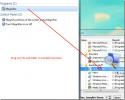Como personalizar o cursor no Windows 10
O Windows 10 possui muitos recursos de acessibilidade, um dos quais permite que você melhorar a visibilidade do cursor do mouse. Infelizmente, essas opções foram rígidas por toda a vida útil do Windows 10. Com Windows 10 1903, isso mudou. Agora você pode personalizar livremente o cursor no Windows 10. Você pode alterar o tamanho para o tamanho que você quiser, seja grande ou pequeno, e pode defini-lo para qualquer cor de sua escolha.
Personalize o cursor
Para personalizar o cursor no Windows 10, abra o aplicativo Configurações e vá para o grupo de configurações Facilidade de Acesso. Selecione a guia Cursor e ponteiro e você verá um novo controle deslizante de tamanho de ponteiro. Esse controle deslizante permite alterar livremente o tamanho do cursor. Se você jogar com o controle deslizante, verá que o cursor pode ficar um pouco. Nas capturas de tela, porém, o cursor aparece no tamanho menor.

Para alterar a cor do cursor, clique na pequena roda de cores e no botão do cursor. Você verá algumas predefinições de cores e serão todas as cores de destaque, conforme mostrado na captura de tela abaixo.
Selecione qualquer um deles e a cor do cursor mudará. Se as cores não funcionarem, clique no botão "Escolha uma cor de ponteiro personalizado". Você verá um espectro de cores completo, onde poderá escolher uma cor para o cursor.

Novamente, a cor do cursor não será capturada nas capturas de tela. Quando você seleciona uma cor para o cursor, ele não retém o recurso de alteração de cor com reconhecimento de contexto, que funciona apenas quando o cursor está em preto / branco e se move em um plano de fundo preto / branco. O cursor ainda terá um contorno preto e, quanto maior for o cursor, o contorno será um pouco mais grosso.
Embora esse ainda seja um recurso de acessibilidade, não há como negar que você pode usá-lo como parte do seu tema da área de trabalho. A cor do cursor não será salva com um tema da área de trabalho, mas é muito fácil fazer com que ela corresponda à cor de destaque no Windows 10.
Como em qualquer recurso de personalização no nível do sistema operacional, é melhor do que qualquer coisa que um aplicativo de terceiros adicione. Não consumirá uma quantidade incomum de recursos do sistema. Se você o estiver usando para personalizar seu sistema, cabe a você torná-lo bom. Se você teve problemas ao trabalhar com as opções padrão do cursor, verá que o novo recurso é muito flexível. A Microsoft mostrou previsão oferecendo predefinições fáceis de ver.
Pesquisa
Postagens Recentes
Sincronize automaticamente todos os documentos com o Google Docs a cada 5 minutos
Se você é um usuário ávido do Google Docs e gosta de manter todos o...
Como ativar um prompt de salvamento de download no Microsoft Edge no Windows 10
O Windows 10 realmente quer tornar o Microsoft Edge o navegador pad...
Iniciador JumpList: Como criar uma lista de atalhos personalizada no Windows 8 e 7
O recurso de lista de saltos na superbar do Windows 7 e Windows 8 a...